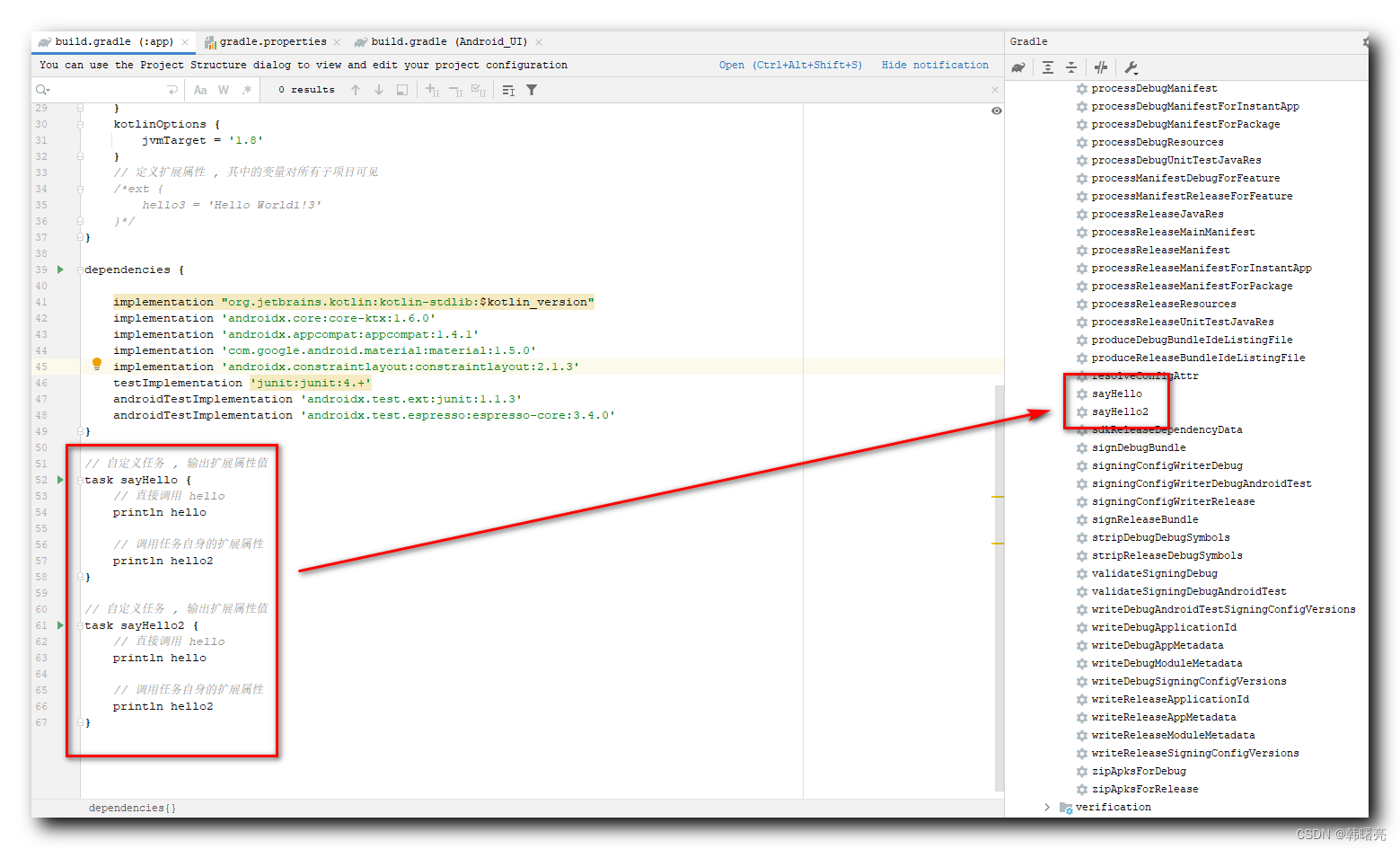Android Plugin DSL Reference 参考文档 :
-
Android Studio 构建配置官方文档 : https://developer.android.google.cn/studio/build
-
添加构建依赖项 参考文档 : https://developer.android.google.cn/studio/build/dependencies
-
Android Gradle 插件配置与 Gradle 配置关联 : 【Android Gradle 插件】Gradle 依赖管理 ① ( org.gradle.api.Project 配置 | Android Gradle 插件配置与 Gradle 配置关联 ) ★
-
Android Gradle 插件文档主页 : https://google.github.io/android-gradle-dsl/2.3/
-
BaseExtension 文档位置 : android-gradle-dsl/2.3/com.android.build.gradle.BaseExtension.html
-
AppExtension ( build.gradle#android 配置 ) 文档位置 : android-gradle-dsl-gh-pages/2.3/com.android.build.gradle.AppExtension.html
-
build.gradle#android 模块配置文档 : android-gradle-dsl/2.3/com.android.build.gradle.AppExtension.html
-
ProductFlavor ( build.gradle#android#defaultConfig 配置 ) 文档 : android-gradle-dsl/2.3/com.android.build.gradle.internal.dsl.ProductFlavor.html
-
ProductFlavor#externalNativeBuild 配置 ( build.gradle#android#defaultConfig#externalNativeBuild 配置 ) : com.android.build.gradle.internal.dsl.ProductFlavor:externalNativeBuild
-
ExternalNativeBuildOptions ( build.gradle#android#defaultConfig#externalNativeBuild 配置 ) 文档位置 : android-gradle-dsl-gh-pages/2.3/com.android.build.gradle.internal.dsl.ExternalNativeBuildOptions.html
-
NdkBuildOptions ( build.gradle#android#defaultConfig#externalNativeBuild#ndkBuild 配置 ) 文档位置 : android-gradle-dsl-gh-pages/2.3/com.android.build.gradle.internal.dsl.NdkBuildOptions.html
-
CmakeOptions ( build.gradle#android#defaultConfig#externalNativeBuild#cmake 配置 ) 文档位置 : android-gradle-dsl-gh-pages/2.3/com.android.build.gradle.internal.dsl.CmakeOptions.html
-
JackOptions ( build.gradle#android#defaultConfig#jackOptions 配置 ) 文档位置 : android-gradle-dsl/2.3/com.android.build.gradle.internal.dsl.JackOptions.html
-
AnnotationProcessorOptions ( 注解处理器配置 ) ( build.gradle#android#defaultConfig#javaCompileOptions配置 ) 文档位置 : android-gradle-dsl/2.3/com.android.build.gradle.internal.dsl.AnnotationProcessorOptions.html
-
NdkOptions ( build.gradle#android#defaultConfig#ndk 配置 ) 文档位置 : android-gradle-dsl/2.3/com.android.build.gradle.internal.dsl.NdkOptions.html
-
NDK 参考文档 : Add C and C++ Code to Your Project.
-
VectorDrawablesOptions ( build.gradle#android#defaultConfig#vectorDrawables 配置 ) 文档位置 : android-gradle-dsl/2.3/com.android.build.gradle.internal.dsl.VectorDrawablesOptions.html
-
BuildType ( build.gradle#android#buildTypes 配置 ) 文档位置 : android-gradle-dsl/2.3/com.android.build.gradle.internal.dsl.BuildType.html
-
SigningConfig ( build.gradle#android#signingConfigs 配置 ) 文档位置 : android-gradle-dsl/2.3/com.android.build.gradle.internal.dsl.SigningConfig.html
-
AaptOptions ( build.gradle#android#aaptOptions 配置 ) 文档位置 : android-gradle-dsl/2.3/com.android.build.gradle.internal.dsl.AaptOptions.html
-
AndroidSourceSets ( build.gradle#android#sourceSets 配置 ) 文档位置 : android-gradle-dsl/2.3/com.android.build.gradle.api.AndroidSourceSet.html
-
AndroidSourceDirectorySet ( build.gradle#android#sourceSets#aidl/assets/java/jni/jniLibs 配置 ) 文档位置 :android-gradle-dsl/2.3/com.android.build.gradle.api.AndroidSourceDirectorySet.html
-
AndroidSourceFile ( build.gradle#android#sourceSets#manifest 配置 ) 文档位置 : android-gradle-dsl/2.3/com.android.build.gradle.api.AndroidSourceFile.html
-
DataBindingOptions ( build.gradle#android#dataBinding ) 文档位置 : android-gradle-dsl/2.3/com.android.build.gradle.internal.dsl.DataBindingOptions.html
-
DexOptions ( build.gradle#android#dexOptions ) 文档位置 : android-gradle-dsl/2.3/com.android.build.gradle.internal.dsl.DexOptions.html
-
LintOptions ( build.gradle#android#lintOptions ) 文档位置 : android-gradle-dsl/2.3/com.android.build.gradle.internal.dsl.LintOptions.html
-
PackagingOptions ( build.gradle#android#packagingOptions ) 文档位置 : android-gradle-dsl/2.3/com.android.build.gradle.internal.dsl.PackagingOptions.html
-
Splits ( build.gradle#android#splits ) 文档位置 : android-gradle-dsl/2.3/com.android.build.gradle.internal.dsl.Splits.html
-
AbiSplitOptions ( build.gradle#android#splits#abi ) 文档位置 : android-gradle-dsl/2.3/com.android.build.gradle.internal.dsl.AbiSplitOptions.html
-
LanguageSplitOptions ( build.gradle#android#splits#language ) 文档位置 : android-gradle-dsl/2.3/com.android.build.gradle.internal.dsl.LanguageSplitOptions.html
-
DensitySplitOptions ( build.gradle#android#splits#density ) 文档位置 : android-gradle-dsl/2.3/com.android.build.gradle.internal.dsl.DensitySplitOptions.html
-
TestOptions ( build.gradle#android#testOptions ) 文档位置 : android-gradle-dsl/2.3/com.android.build.gradle.internal.dsl.TestOptions.html
-
Android 测试相关文档 : https://developer.android.google.cn/training/testing
-
UnitTestOptions ( build.gradle#android#testOptions#unitTests ) 文档位置 : android-gradle-dsl/2.3/com.android.build.gradle.internal.dsl.TestOptions.UnitTestOptions.html
-
org.gradle.api.tasks.testing.Test 单元测试配置类 : https://docs.gradle.org/current/javadoc/org/gradle/api/tasks/testing/Test.html
-
LibraryExtension ( Library 依赖库的 build.gradle#android 配置 ) 文档 : android-gradle-dsl/2.3/com.android.build.gradle.LibraryExtension.html
-
org.gradle.api.Project 配置 ( build.gradle 根配置 ) 文档 : https://docs.gradle.org/current/javadoc/org/gradle/api/Project.html
-
org.gradle.api.artifacts.dsl.DependencyHandler 配置 ( build.gradle#dependencies#implementation 配置 ) : https://docs.gradle.org/current/javadoc/org/gradle/api/artifacts/dsl/DependencyHandler.html
-
添加构建依赖项 参考文档 : https://developer.android.google.cn/studio/build/dependencies
一、Gradle 面板显示任务列表
点击 Android Studio 右侧的 Gradle 面板 , 可以查看该 Android 工程的一系列 Gradle 任务 , 这些 Task 任务都分好了组 , 有如下分组 :
- android
- build
- build setup
- cleanup
- help
- install
- other
- verification
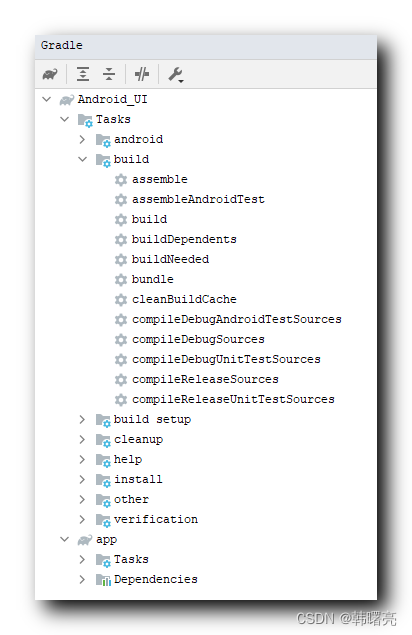
如果不显示任务 , 则参考 【错误记录】Android Studio 中 Gradle 面板 Task 不显示问题 ( 菜单栏 / File / Settings / Experimental 取消勾选 Do not bui ) 博客进行设置 ,
① 首先 , 选择 " 菜单栏 / File / Settings " 选项 ;
② 然后 , 取消 " Experimental " 面板 中的 " Do not build Gradle task list during Gradle sync " 前面的勾选选项 ;
③ 最后 , 同步 Gradle 配置 , 选择 " 菜单栏 / File / Sync Project with Gradle Files " 选项 ;
核心步骤如下 :
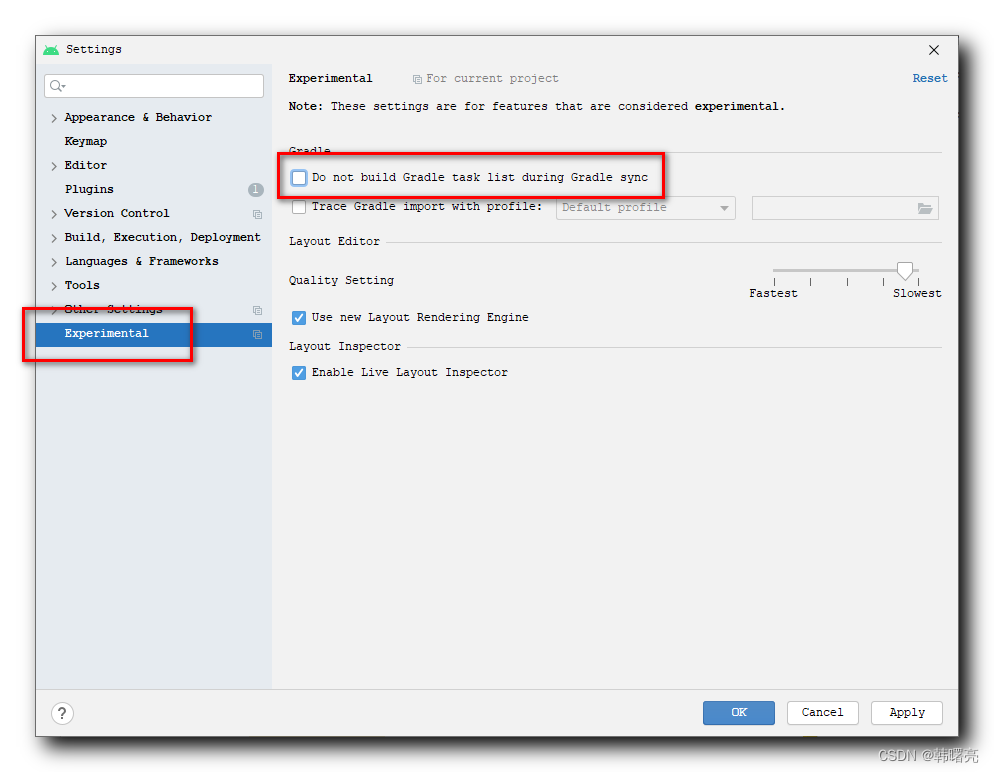
二、自定义任务生成与显示分组
在 Gradle 脚本中 , 使用 task 自定义的任务 , 默认分组在 other 分组下面 , 如下图所示 :

使用
// 自定义任务 , 输出扩展属性值
task sayHello {
// 直接调用 hello
println hello
// 调用任务自身的扩展属性
println hello2
}
自定义的 Task 任务 sayHello , 在 other 分组中显示 ;
创建完 task 任务 sayHello2 后 , 会提示 " Gradle files have changed since last project sync. A project sync may be necessary for the IDE to work properly. " 信息 ,
此时在 Gradle 面板的 other 分组下 , 不显示 sayHello2 任务 , 说明该任务还没有生成 ;
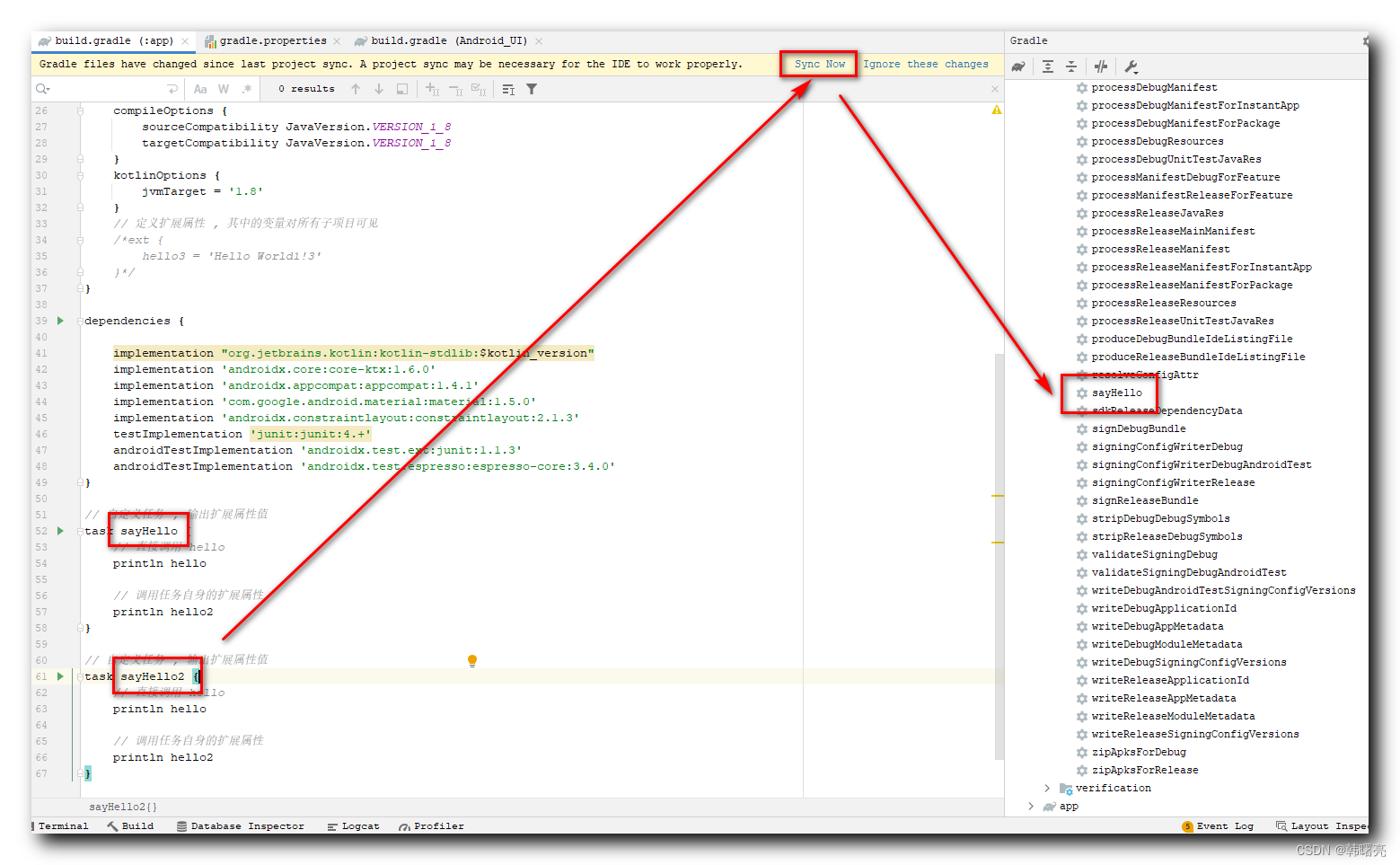
点击 Sync Now 按钮后 , 就会自动生成 sayHello2 任务 , 并显示在 other 分组下 , 如下图所示 ;